Kuinka suorittaa suojausrekisteriavainten muokkaaminen kokonaan käyttöoikeuksilla

Opi ottamaan omistajat Windowsin suojattuihin rekisteriavaimiin, jotta voit muokata niitä.
Windows-rekisteriä on vaikea muokata allanormaaleissa olosuhteissa, mutta joskus kohtaat avaimia, joita järjestelmä suojaa. Kun yrität lisätä tai muokata suojattua rekisteriavainta tai tuoda asetuksia .reg-tiedostosta suojattuun avaimeen, törmäät muutamaan erilaiseen virheeseen. He sanovat, että sinulla ei ole lupaa muutosten tekemiseen. Koska kyseessä on kuitenkin vain käyttöoikeuskysymys, voimme välttää tämän antamalla Windows-käyttäjätilillesi oikeat oikeudet. Lue edelleen oppiaksesi.
Kuinka tiedän, että rekisteriavain on suojattu?
Yritettäessä luoda uutta merkintää suojattuun avaimeen tapahtuu seuraava virhe:
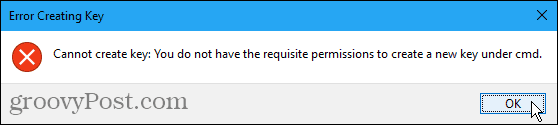
Kun yrität muokata suojattua avainta, näet seuraavanlaisen virheen:
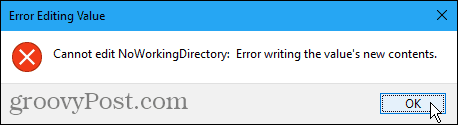
Kun suoritat valmiiden .reg-tiedostojen lisätä, muuttaa tai poistaa suojattua avainta, näet seuraavanlaisen virheen:
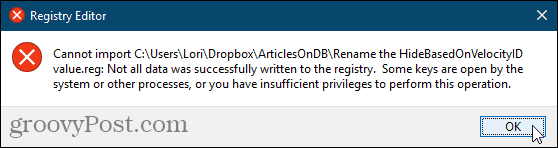
Omistaa suojattu avain rekisterissä
Jos kohtaat yllä olevat virheet, ilmanepäilemättä, olet tavannut suojatun rekisteriavaimen. Yleensä nämä avaimet ovat avoinna vain Windows-järjestelmän muokata. Mutta jos noudatat alla olevia vaiheita, voit muokata mitä tahansa rekisteriavainta. Ole kuitenkin varovainen uuden voiman suhteen.
Rekisterieditori on tehokas työkalu, joka pystyytee järjestelmästäsi epävakaa tai jopa toimimaton, jos sitä käytetään väärin. Tämä on melko yksinkertainen muutos, ja jos noudatat ohjeitamme, sinulla ei pitäisi olla mitään ongelmia. Varmista kuitenkin, että varmuuskopioit rekisterin ja varmuuskopioit tietokoneesi ennen muutosten tekemistä.
Sinun on myös tehtävä järjestelmän palautuspiste ennen jatkamista, joten jos jokin menee pieleen, voit aina palata takaisin.
Lehdistö Windows-näppäin + R avata Suorita-valintaikkuna. Sitten, tyyppi: regedit osaksi Avata ruutuun ja napsauta kunnossa.
Jos Käyttäjätilien hallinta napsauta Joo jatkaa. Et välttämättä näe tätä valintaikkunaa käyttäjän tilin hallinta -asetusten mukaan.
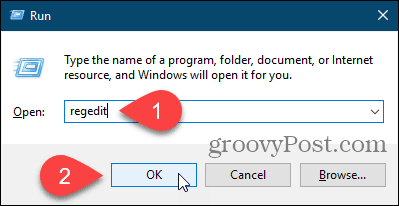
Siirry rekisteriavaimeen, jonka haluat hallita. Voit kirjoittaa polun avaimeen suoraan valikkopalkin alla olevaan ruutuun ja paina Tulla sisään päästäksesi avaimeen nopeasti.
Napsauta painiketta hiiren kakkospainikkeella ja valitse käyttöoikeudet.
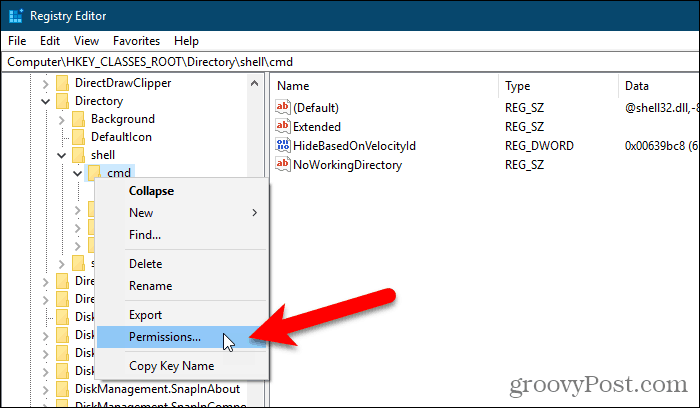
Klikkaus Pitkälle kehittynyt päällä käyttöoikeudet valintaikkuna.
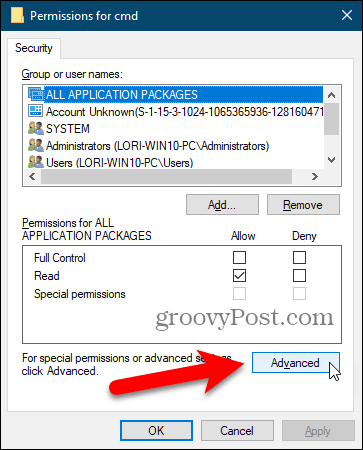
Jos käyttäjätilisi ei ole nykyinen Omistaja, Klikkaa Muuttaa linkki.
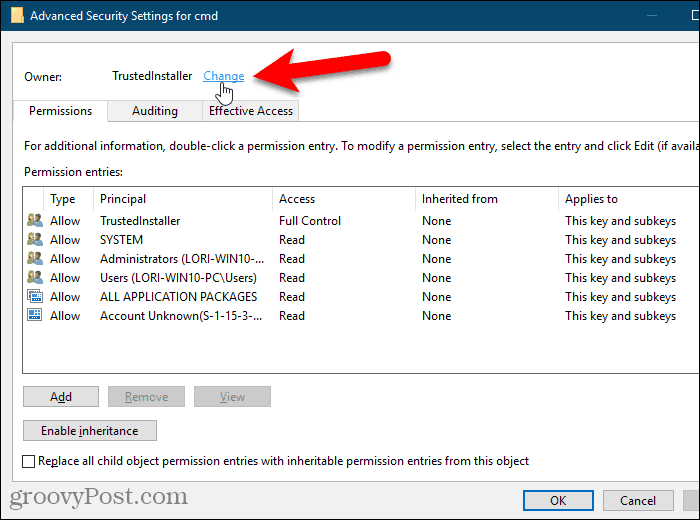
Kirjoita käyttäjänimesi Kirjoita valittava objektin nimi -ruutu ja napsauta sitten Tarkista nimet.
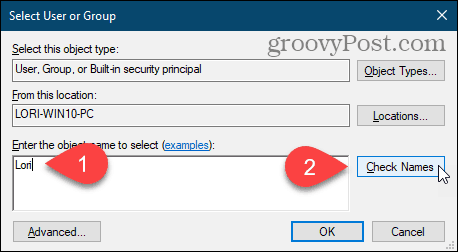
Virallinen käyttäjänimesi lisätään Kirjoita valittava objektin nimi laatikko.
Klikkaus kunnossa hyväksyä muutos.
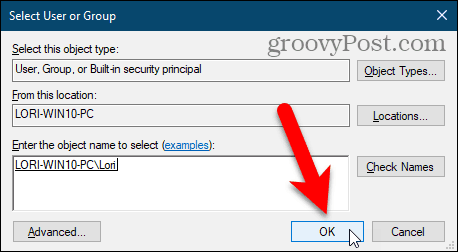
Nimesi pitäisi näkyä vieressä Omistaja.
Jos nykyisessä avaimessa on alanäppäimiä, joihin haluat myös siirtyä, tarkista Vaihda alikonttoreiden ja esineiden omistaja laatikko.
Napsauta sitten Käytä. Älä sulje valintaikkunaa vielä.
Kun olet vaihtanut rekisteriavaimen omistajan, sinun on muutettava avaimen käyttöoikeudet ennen kuin voit muuttaa sitä. Seuraava jakso kuvaa tämän tekemisen.
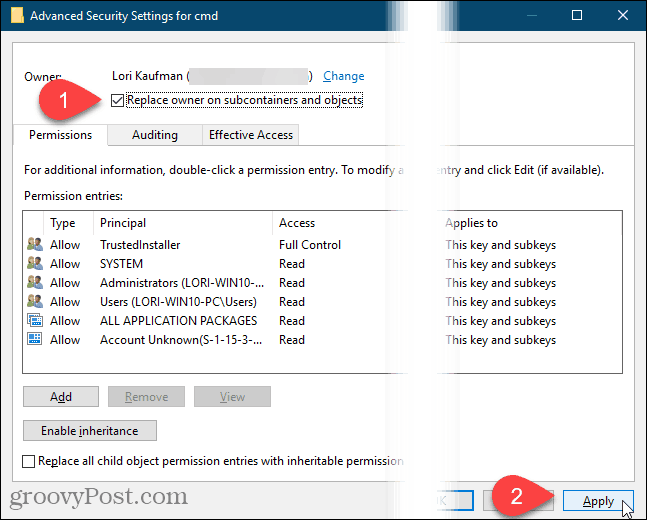
Hanki täydet hallintaoikeudet rekisteriavaimeen
Jos nykyinen avain periytyi vanhemman avaimelta, näet a Poista perintö käytöstä nappi.
Sinun on peruutettava käytöstä poistamalla olemassa olevat rajoitukset, joten napsauta Poista perintö käytöstä -painiketta, jos se on siellä.
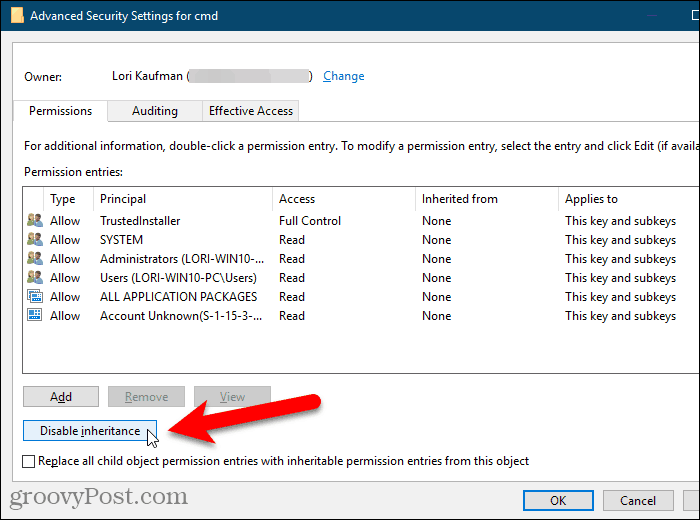
Jos haluat antaa itsellesi luvan muokata valittua rekisteriavainta, napsauta Lisätä.
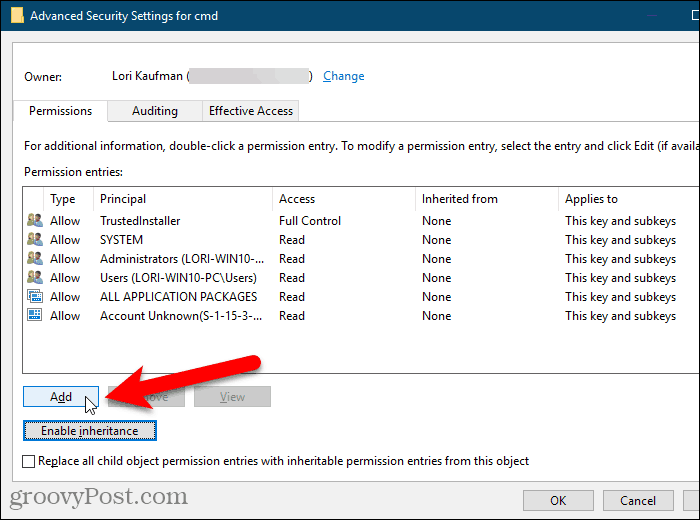
Päällä Lupa merkintä Napsauta valintaikkunaa Valitse päämies linkki.
Kirjoita sitten käyttäjänimesi Kirjoita valittava objektin nimi ruutuun ja napsauta Tarkista nimet, kuten aiemmin.
Napsauta sitten kunnossa.
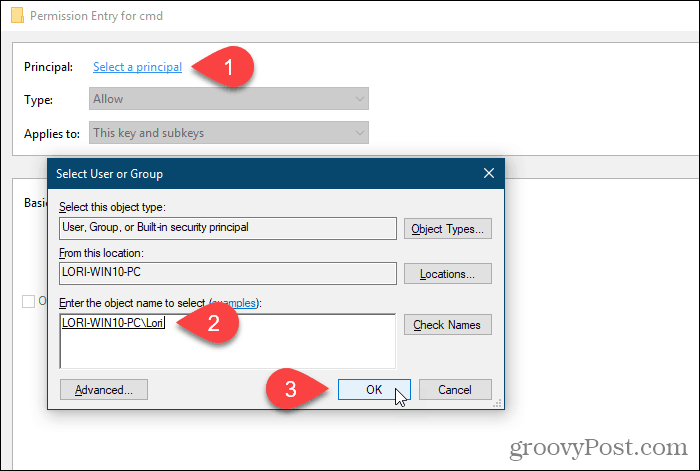
Tarkista Täysi hallinta ruutu alla Perusoikeudet ja napsauta kunnossa.
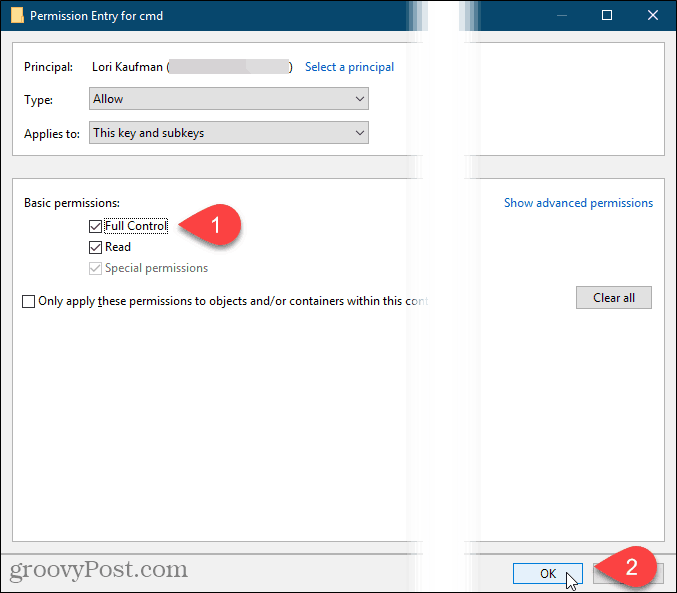
Näet käyttäjänimesi Lupamerkinnät luettelo Täysi hallinta lueteltu Pääsy sarake.
Voit asettaa käyttöoikeudet vain valituillerekisteriavain, tai voit asettaa käyttöoikeudet myös alaavaimille. Jos haluat käyttää samoja oikeuksia valittuun rekisteriavaimeen ja avainhierarkiaa alaspäin kaikkiin alaavaimiin, tarkista Korvaa kaikki alaobjektin käyttöoikeudet tämän kohteen periytyvillä oikeuksilla laatikko.
Napsauta sitten kunnossa.
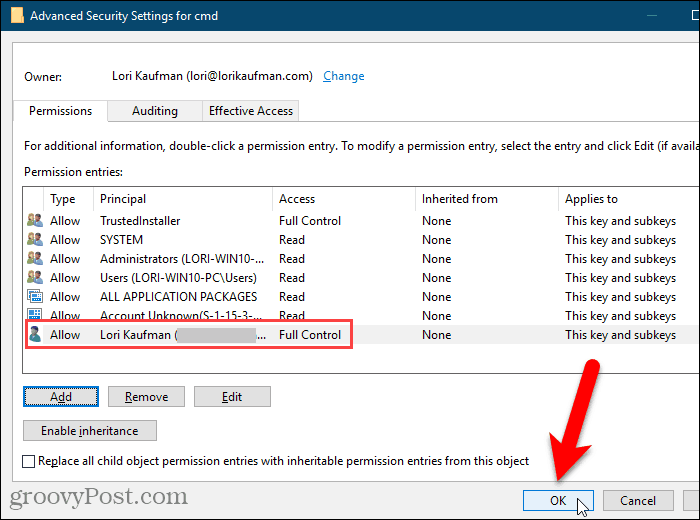
Käyttäjätunnuksesi lisätään Ryhmä- tai käyttäjänimet laatikko. Klikkaus kunnossa sulkea käyttöoikeudet valintaikkuna.
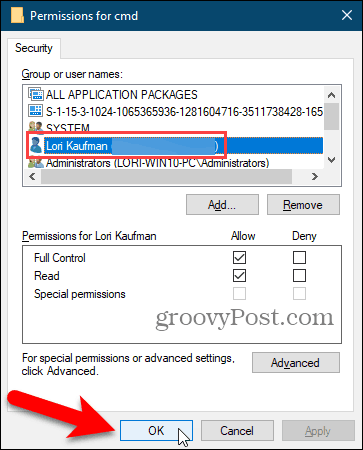
Poista käyttöoikeudet rekisteriavaimesta
Kun olet tehnyt muutokset rekisteriavaimeen, on hyvä idea poistaa avaimen käyttöoikeudet.
Napsauta painiketta hiiren kakkospainikkeella, valitse käyttöoikeudetja valitse käyttäjänimesi Ryhmä- tai käyttäjänimet luettelo käyttöoikeudet valintaikkuna.
Napsauta sitten Poista. Käyttäjätunnuksesi on poistettu Ryhmä- tai käyttäjänimet lista.
Jos arvelet joutua säätämään tämän rekisteriavaimen käyttöoikeuksia uudelleen, poista valinta Täysi hallinta ruutu alla Sallia että käyttöoikeudet -ruutuun sen sijaan, että poistaisit käyttäjänimesi kokonaan. Sitten voit vain palata käyttöoikeudet -valintaikkuna rekisteröintiavaimesta ja tarkista Täysi hallinta ruutu alla Sallia uudelleen käyttäjänimesi.
Klikkaus kunnossa.
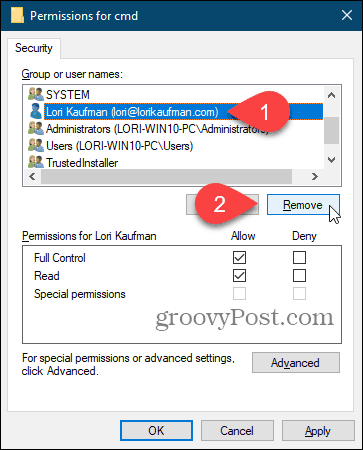
Voit muuttaa mitä tahansa rekisteriavainta, mutta ole varovainen
Sinun pitäisi nyt voida muokata mitä tahansa merkintöjäsen rekisteriavaimen sisällä, jolle juuri muutit käyttöoikeuksia. Älä unohda, että jos haluat ylläpitää asianmukaista suojausprotokollaa, voit viimeistelyn jälkeen palata takaisin sisään ja poistaa käyttäjänimesi nimiluettelosta täysin hallitsemalla käyttöoikeudet valintaikkuna. Ja ole erityisen varovainen, kun muutat mitään rekisterissä.


![Lisää ohjauspaneeli takaisin tietokoneeseen ikkunassa 7 [Ohjeet]](/images/microsoft/add-the-control-panel-back-to-my-computer-in-window-7-how-to.png)







Jätä kommentti